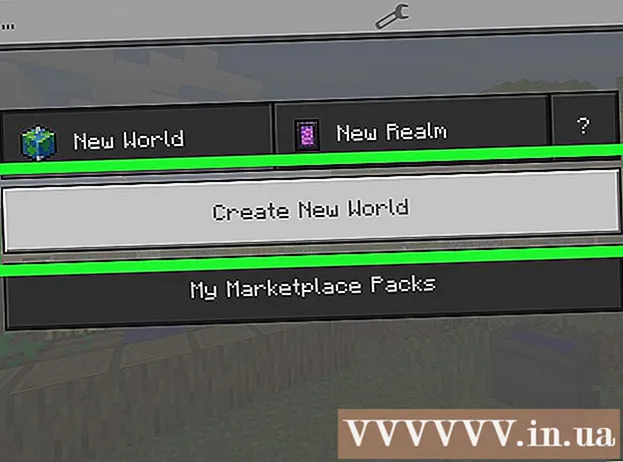Autor:
Sara Rhodes
Loomise Kuupäev:
9 Veebruar 2021
Värskenduse Kuupäev:
28 Juunis 2024

Sisu
- Sammud
- Meetod 1/3: kuidas iTunesiga muusikat alla laadida
- Meetod 2/3: kuidas muusikat iTunes Store'i rakenduse abil osta ja alla laadida
- 3. meetod 3 -st: kuidas varem ostetud laule alla laadida
See artikkel näitab teile, kuidas arvutis iTunes'i abil lugusid iPodi alla laadida ja kuidas iTunes Store'i rakendusest muusikat osta ja alla laadida.
Sammud
Meetod 1/3: kuidas iTunesiga muusikat alla laadida
 1 Avage arvutis iTunes. Selle rakenduse ikoon näeb välja nagu mitmevärviline noot valgel taustal mitmevärvilises ringis.
1 Avage arvutis iTunes. Selle rakenduse ikoon näeb välja nagu mitmevärviline noot valgel taustal mitmevärvilises ringis. - Kui iTunes palub teil alla laadida uusima versiooni, tehke seda.
 2 Ühendage oma iPod arvutiga. Kasutage seadmega kaasas olnud kaablit. Ühendage kaabli üks pistik arvuti USB -porti ja teine iPodi laadimispordiga.
2 Ühendage oma iPod arvutiga. Kasutage seadmega kaasas olnud kaablit. Ühendage kaabli üks pistik arvuti USB -porti ja teine iPodi laadimispordiga. - Kui iTunesis on muusika automaatne sünkroonimine sisse lülitatud, avage lihtsalt iTunes ja lülitage iPod sisse, et kopeerida uued helifailid arvutist seadmesse.
 3 Klõpsake menüüd "Meedia". See asub ekraani vasakus ülanurgas iPodi ikooni kõrval.
3 Klõpsake menüüd "Meedia". See asub ekraani vasakus ülanurgas iPodi ikooni kõrval.  4 Kliki Muusika. See on esimene menüüvalik.
4 Kliki Muusika. See on esimene menüüvalik.  5 Klõpsake "Raamatukogu". See asub iTunes'i akna vasakul paanil. Muusikafaile saab sirvida järgmistes kategooriates:
5 Klõpsake "Raamatukogu". See asub iTunes'i akna vasakul paanil. Muusikafaile saab sirvida järgmistes kategooriates: - Viimati lisatud
- Esinejad
- Albumid
- Laulud
- Žanrid
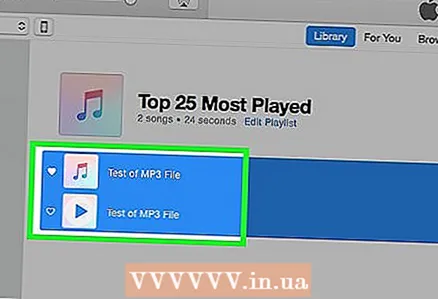 6 Lohistage üksus iPodile. Lohistage laul või album oma teegist akna paremas servas iPodi ikoonile akna vasakus servas jaotises Seadmed.
6 Lohistage üksus iPodile. Lohistage laul või album oma teegist akna paremas servas iPodi ikoonile akna vasakus servas jaotises Seadmed. - IPodi ikoon paigutatakse sinisesse ristkülikusse.
- Mitme üksuse korraga valimiseks hoidke all Ctrl (Windows) või ⌘ Käsk (Mac OS X) ja klõpsake igaühel neist.
 7 Kopeerige lugu (d) iPodi. Selleks vabastage hiirenupp või eemaldage sõrm puuteplaadilt; algab helifailide kopeerimine iPodi.
7 Kopeerige lugu (d) iPodi. Selleks vabastage hiirenupp või eemaldage sõrm puuteplaadilt; algab helifailide kopeerimine iPodi.  8 Oodake kopeerimisprotsessi lõpuleviimist. Seejärel saate oma iPodi arvutist lahti ühendada.
8 Oodake kopeerimisprotsessi lõpuleviimist. Seejärel saate oma iPodi arvutist lahti ühendada. - Kopeeritud lood leiate oma teegi vahekaardi Allalaaditud muusika alt rakendusest Muusika.
Meetod 2/3: kuidas muusikat iTunes Store'i rakenduse abil osta ja alla laadida
 1 Avage iTunes Store'i rakendus. Selle rakenduse ikoon näeb välja nagu valge märge lillal taustal valge ringi sees.
1 Avage iTunes Store'i rakendus. Selle rakenduse ikoon näeb välja nagu valge märge lillal taustal valge ringi sees. - Selle meetodi kasutamiseks peate olema traadita võrguga ühendatud.
 2 Otsige muusikat. Seda saab teha mitmel viisil:
2 Otsige muusikat. Seda saab teha mitmel viisil: - Klõpsake nuppu Otsi. See on suurendusklaasi ikoon ekraani paremas alanurgas.
- Kasutage seda meetodit, kui otsite kindlat laulu, artisti või žanrit. Seejärel klõpsake ekraani ülaosas asuvat otsinguriba; sisestage sellesse laulu pealkiri, esitaja nimi või märksõna ja seejärel klõpsake otsingutulemuste loendis soovitud laulul.
- Klõpsake nuppu Muusika. See on noodi ikoon ekraani vasakus alanurgas.
- See võimaldab teil iTunes Store'is sirvida laule, albumeid, esitajaid, helinaid ja žanre.
 3 Vajuta hinnale. Laulu või albumi allalaadimiseks klõpsake laulu pealkirja kõrval oleval hinnal.
3 Vajuta hinnale. Laulu või albumi allalaadimiseks klõpsake laulu pealkirja kõrval oleval hinnal.  4 Kliki Osta. See nupp kuvatakse hinna nupu asemel. Ostu kinnitamiseks klõpsake nuppu Osta. Ostetud lugu laaditakse iPodi.
4 Kliki Osta. See nupp kuvatakse hinna nupu asemel. Ostu kinnitamiseks klõpsake nuppu Osta. Ostetud lugu laaditakse iPodi. - Ostetud lugusid leiate oma teegi vahekaardi Allalaaditud muusika vahekaardilt Muusika.
3. meetod 3 -st: kuidas varem ostetud laule alla laadida
 1 Avage iTunes Store'i rakendus. Selle rakenduse ikoon näeb välja nagu valge märge lillal taustal valge ringi sees.
1 Avage iTunes Store'i rakendus. Selle rakenduse ikoon näeb välja nagu valge märge lillal taustal valge ringi sees. - Selle meetodi kasutamiseks peate olema traadita võrguga ühendatud.
 2 Kliki Veel. Seda nuppu tähistab ellips ja see asub ekraani paremas alanurgas.
2 Kliki Veel. Seda nuppu tähistab ellips ja see asub ekraani paremas alanurgas. 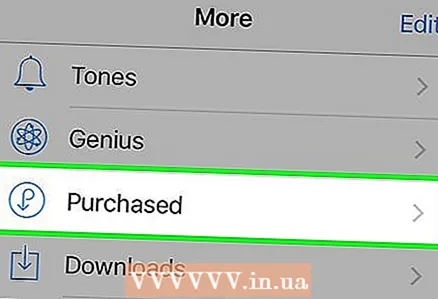 3 Kliki Ostetud.
3 Kliki Ostetud.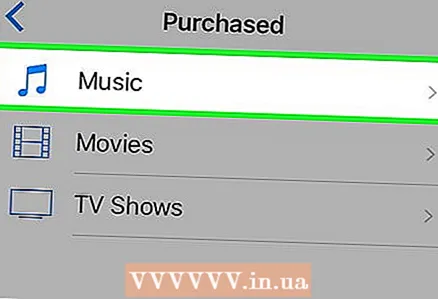 4 Kliki Muusika.
4 Kliki Muusika.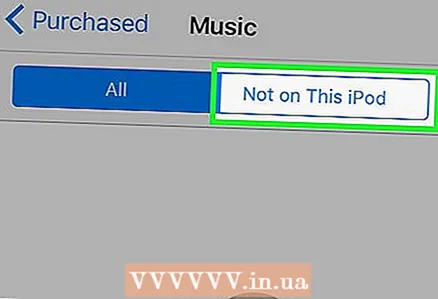 5 Kliki Selles iPodis mitte. See nupp asub ekraani paremas ülanurgas.
5 Kliki Selles iPodis mitte. See nupp asub ekraani paremas ülanurgas. 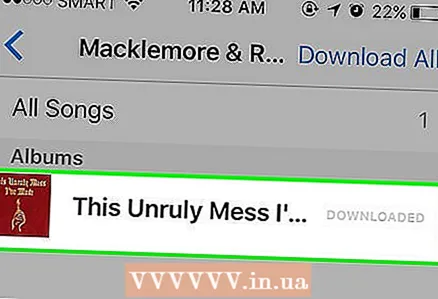 6 Klõpsake esitaja või laulu pealkirja. Laulud sorteeritakse esitaja järgi tähestikulises järjekorras.
6 Klõpsake esitaja või laulu pealkirja. Laulud sorteeritakse esitaja järgi tähestikulises järjekorras. 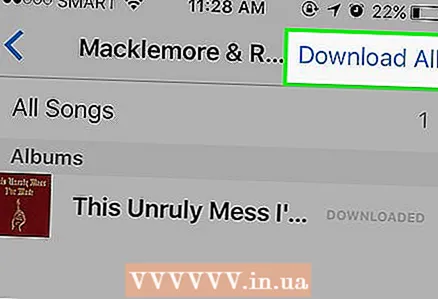 7 Kliki Lae alla. Sellel nupul on allalaaditava laulu või albumi paremal pool pilvelaadne ikoon, millel on allapoole suunatud nool.
7 Kliki Lae alla. Sellel nupul on allalaaditava laulu või albumi paremal pool pilvelaadne ikoon, millel on allapoole suunatud nool. - Algab muusika või video allalaadimine iPodi.
- Laulud leiate oma teegi vahekaardi Allalaaditud muusika alt rakendusest Muusika.